بقلم سيلينا كوميزتم التحديث في نيسان 22 و 2020
نبذة عامة
هل تريد استعادة / استخراج / الوصول إلى البيانات من هاتف Android بشاشة مكسورة؟ ستعلمك المقالة أفضل طريقة لمسح البيانات واستردادها من هاتف Samsung مع شاشة مكسورة ، ويمكنك استرداد الصور وجهات الاتصال والرسائل النصية ومقاطع الفيديو والتسجيلات الصوتية وبيانات WhatsApp وسجلات المكالمات والمزيد.
كيفية استعادة البيانات من Samsung Note 4 مع شاشة مكسورة؟
فجأة ، انزلق جهاز Samsung Note 4 من السرير عندما ذهبت إلى غرفة الغسيل في منتصف الليل الماضي. الآن تم تحطيم شاشته ولا يمكنني الوصول إلى الملفات والصور ومقاطع الفيديو والموسيقى التي تم تنزيلها وما إلى ذلك التي تم تخزينها عليها. هل يمكنني استعادة البيانات من جهاز Samsung Note 4 بشاشة مكسورة؟ -تقيد تيم
كما تعلم ، لا يمكننا فقط تخزين جهات الاتصال والرسائل النصية القصيرة على هاتفنا المحمول ، فمن المحتمل أن يحفظ الناس معظم الصور الخاصة والمستندات الشخصية الأخرى على هواتفهم المحمولة. وبالتالي ، إذا تعرض المستخدمون لكسر هاتف Android أو ماتوا عن طريق الصدفة ، فسوف يفقدون بياناتهم الثمينة. بينما ، يمكن أن يساعد الاحتفاظ بنسخة احتياطية على الأجهزة الأخرى المستخدمين تمامًا في التخلص من المعاناة من فقدان البيانات من الهواتف الذكية التي تعمل بنظام Android. لكن من الواضح أن معظم الناس لم يكونوا على دراية بأهمية إجراء نسخ احتياطي لبيانات Android حتى يفقدوها لأسباب متعددة.
استعادة بيانات Android المكسورة - استعادة البيانات من Android باستخدام شاشة مكسورة أو شاشة سوداء
السبب الرئيسي وراء تحطيم شاشة هاتف Android هو التلف المادي. عادةً ما تكون أجهزة Android حساسة للغاية وسقوط / انزلاق هذه الأدوات من ارتفاعات كبيرة سيكون نهاية تلك الأجهزة. إما أن يتم تحطيم الشاشة / سيتم تقسيم الهاتف بالكامل إلى قطع. إذا كنت محظوظًا ، فحينئذٍ يظهر صدع على الشاشة ويعمل الهاتف بشكل مثالي تمامًا حتى بعد السقوط. لا داعي للذعر من خلال التفكير في كيفية استعادة البيانات من هاتف Android المعطل ، فأداة استرداد فعالة مطلوبة - كسر استرداد بيانات Androidفي ظل هذه الظروف.
كسر استرداد بيانات Android هي أداة استرداد قوية لمستخدمي Android لاستعادة الرسائل القصيرة المفقودة وجهات الاتصال والصور ومقاطع الفيديو والمزيد من المستندات من هواتف / طاولات تعمل بنظام Android مع شاشة مكسورة أو شاشة سوداء. يمكن استخدامه على جميع نظام Android للهاتف المحمول لاستعادة الصور من Motorola ، Samsung ، HTC ، سوني ، LG وغيرها من العلامات التجارية. إذا كنت بحاجة إلى استعادة البيانات من كسر الروبوت، هذا البرنامج سوف يكون مفيدا على قدم المساواة.




الجزء 1: كيفية استرداد البيانات من هاتف Android المكسور
الخطوة 1. قم بتوصيل هاتف Android المكسور بالكمبيوتر
بعد تشغيل Broken Android Data Recovery ، ستحصل على النافذة الرئيسية التالية. ثم يمكنك رؤية الخيار - "كسر استخراج بيانات أندرويد"، ثم قم بتوصيل هاتف Android المكسور بالكمبيوتر عبر كابل USB ، وانقر على"آبدأ"الموجود بجوار الجزء السفلي من الواجهة.

الخطوة 2. حدد نوع البيانات التي تريد استعادتها
سوف يستغرق الفحص بعض الوقت للانتظار. بعد ذلك ، يمكنك معاينة جميع البيانات القابلة للاسترداد الموجودة في نتيجة الفحص واحدًا تلو الآخر. في الواقع ، يتم أيضًا مسح التيار ، بما في ذلك الرسائل المحذوفة / المفقودة أو الموجودة ، وجهات الاتصال ، والصور والفيديو في النتيجة. يمكنك تمييزها بلون مختلف. الآن يمكنك النقر فوق الخيار الذي هو نوع بيانات البيانات ، إذا كنت ترغب في استرداد جميع الملفات دفعة واحدة ، يرجى النقر فوق عنصر "تحديد الكل".

الخطوة 3. حدد أنواع الأخطاء في جهاز Android المكسور
بعد ذلك سيرشدك البرنامج إلى شاشة أخرى ، ستظهر لك الشاشة التالية: حدد أنواع أعطال هاتفك ، ثم انقر فوق "التالى".

الخطوة 4. حدد طراز جهاز Android المعطوب
ثم وفقًا لخيار تحديد العلامة التجارية وطراز هاتفك. إذا لم تكن متأكدًا من طراز جهاز Samsung الخاص بك ، فالرجاء النقر فوق الخيار "كيفية تأكيد طراز الجهاز".

الخطوة 5. أدخل وضع التنزيل لنظام Android المكسور
في هذه الخطوة ، ستتبع خطوات مختلفة للدخول في وضع التنزيل يعتمد على مشاكل مختلفة.
1) إذا تعذر استخدام شاشة اللمس الخاصة بهاتف Android أو تعذر دخوله إلى النظام ، فيمكنك اتباع الدليل المعروض في الواجهة أدناه للوصول إلى "وضع التنزيل".
2) إذا كان هاتف Android الخاص بك بشاشة سوداء أو كانت شاشة الهاتف مكسورة ، يمكنك أيضًا القيام بالخطوات الثلاث للدخول إلى "وضع التنزيل".

ثم ، الرجاء النقر فوق "آبدأ"، سيتم عرض العد التنازلي على شاشة الهاتف في البرنامج لإخبارك بكيفية تنزيل وضع الجهاز.
ملاحظة: أثناء الدخول في عملية "وضع التنزيل" ، تذكر الاستمرار في توصيل جهاز Android المكسور بالكمبيوتر عبر كابل USB.
الخطوة 6. تحليل بياناتك على جهاز Android المكسور
بعد الدخول إلى "وضع التنزيل" ، سيبدأ البرنامج في تنزيل "حزمة الاسترداد" ، وسيستغرق الأمر وقتًا قصيرًا ، يرجى الانتظار بعض الوقت.

عند انتهاء التنزيل ، سيتم مسح عنصر البيانات المحدد المخزن في الجهاز.
بمجرد تنزيل حزمة الاسترداد بنجاح ، سيبدأ البرنامج في فحص الجهاز بحثًا عن جهات الاتصال المخزنة في الذاكرة الداخلية لهاتفك.
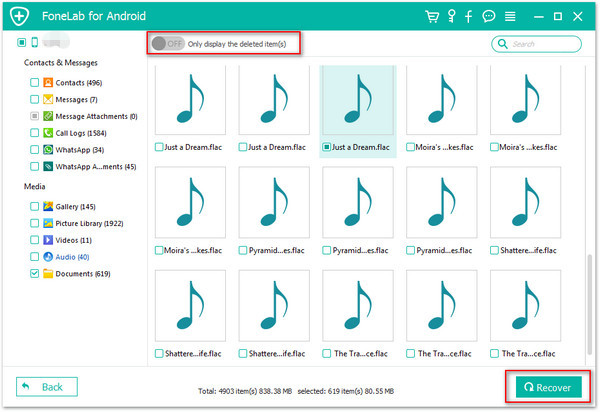
الخطوة 7. معاينة واستعادة البيانات من جهاز Android
عند الانتهاء من فحص جهاز Android المكسور ، قبل استعادة البيانات ، يمكنك معاينة جميع البيانات المحذوفة / المفقودة أو الموجودة ، بما في ذلك الرسائل التفصيلية والصور ومقاطع الفيديو والمزيد من المستندات. فقط انقر "استعادة"في الزاوية اليمنى السفلية وحفظها على الكمبيوتر أو استعادتها مرة أخرى إلى جهاز Android الخاص بك.

يمكن أن يساعدك برنامج Android Phone Data Recovery المعطّل في الحصول على معلوماتك على هاتفك المكسور في أي حالة تلف مادية. ميزاته مريحة وسهلة التشغيل ، إنه برنامجك الأول لإصلاح ومنع فقدان البيانات في ظل مجموعة متنوعة من الظروف غير المتوقعة.
الجزء 2: كيفية استرداد البيانات من هاتف Android
نقدم لك هنا طريقة أخرى لاستعادة البيانات المحذوفة أو استخراج البيانات من جهاز Android باستخدام استعادة البيانات الروبوت. ويمكن استخدامه ل استعادة البيانات المحذوفة من Android تحت أي حالات فقدان للبيانات ، بما في ذلك حذف الأخطاء ، وإعادة ضبط استعادة المصنع ، وأداء نظام Android المحدث ، إلخ. تصر أنواع بيانات Android القابلة للاسترداد على جهات الاتصال والرسائل النصية القصيرة والمعرض ومقاطع الفيديو وسجلات المكالمات والمستندات وغيرها. فيما يلي الخطوات السهلة لاستعادة بيانات Android خلال بضع دقائق.




الخطوة 1. قم بتنزيل البرنامج وتوصيل Android بالكمبيوتر
في البداية ، قم بتنزيل وتشغيل Android Data Recovery على جهاز الكمبيوتر الخاص بك ، ثم يجب عليك تحديد "استعادة البيانات الروبوتالخيار ". ثم قم بتوصيل جهاز Android الخاص بك بالكمبيوتر بواسطة كابل USB.

الخطوة 2. السماح بتصحيح USB على نظام Android
بمجرد توصيل جهازك بالكمبيوتر ، ستتلقى رسالة منبثقة على هاتفك. يرجى السماح للبرنامج بالكشف عن جهاز Android الخاص بك على جهاز الكمبيوتر عن طريق النقر فوق "OK".

الخطوة 3. حدد ملفات لاستردادها من Android
يمكنك الآن تحديد أي ملفات تحتاج إلى استردادها من Android مثل الصور والرسائل وجهات الاتصال وما إلى ذلك ، ثم النقر فوق "التالى".

الخطوة 4. مسح Android للبيانات المحذوفة
ستحصل الآن على نافذة على النحو التالي على جهازك بعد أن يتم اكتشاف هاتفك بواسطة البرنامج. من فضلك اضغط "السماحللتأكد من أن البرنامج يمكنه مسح وتحليل البيانات المحذوفة من هاتف Android. يرجى التحلي بالصبر لانتظار الانتهاء من عملية المسح.

الخطوة 5. معاينة واستعادة البيانات المحذوفة الروبوت
في هذه الخطوة ، يمكنك التحقق من الأشخاص الذين تريدهم وتمييزهم والنقر فوق "استعادة"ضمن الملفات لحفظ البيانات المحددة من Android على الكمبيوتر.

تحميل مجاني لاستعادة بيانات Android:




التعليقات
موجه: تحتاج إلى بتسجيل الدخول قبل أن تتمكن من التعليق.
لا يوجد حساب بعد. الرجاء الضغط هنا ل تسجيل جديد.

تحميل ...









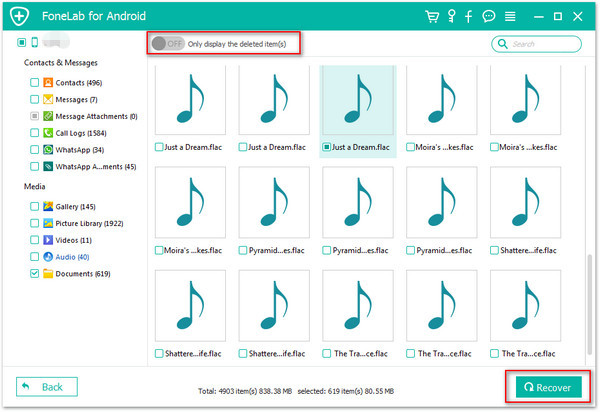















لا تعليق بعد. قل شيئا...